Kako izboljšati razpoložljivost poslovalnice
Pridobite nasvete za optimizacijo razpoložljivosti poslovalnice in preprečite manjkajoča naročila.

Pregled
- Določite posebni delovni čas
- Želite izvedeti več o nastavitvi delovnega časa
- Posodobite svoj meni
- Bodite vidni: redno preverjajte tablični računalnik
- Obvladovanje zasedenosti z začasnim izklopom iz omrežja
- Nastavite zvočna opozorila, da se izognete zamujenim naročilom
V tem članku boste spoznali hitre korake za nastavitev posebnega delovnega časa, onemogočanje artiklov v meniju, upravljanje zasedenosti ter nastavitve zvočnih opozoril, da boste vedno pripravljeni na naročila in na voljo strankam.
Določite posebni delovni čas
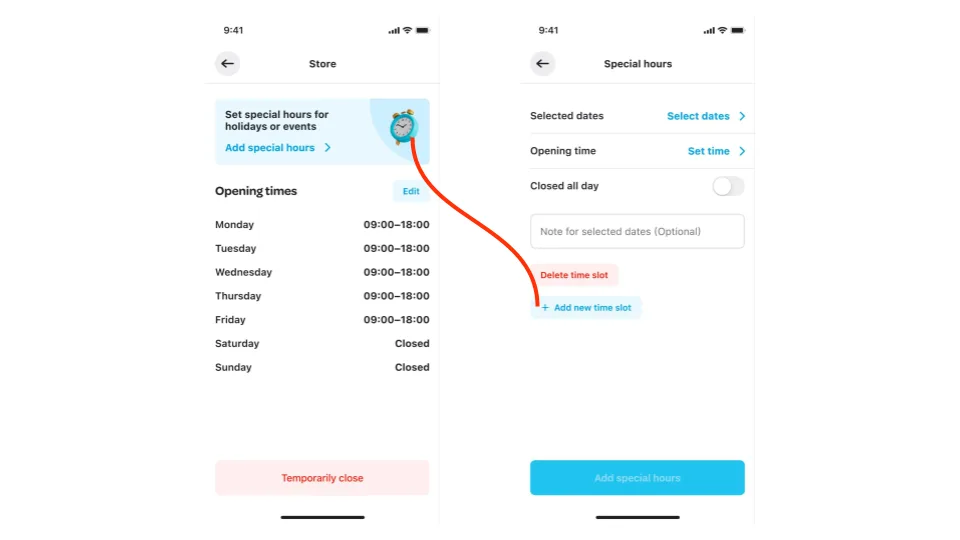
Ste spremenili delovni čas? Stranke obvestite tako, da ob vsaki spremembi nastavite posebni delovni čas. Sledite tem korakom:
Odprite aplikacijo za partnerje in kliknite ikono Domov 🏠 na glavnem zaslonu. To je vaša bližnjica za upravljanje razpoložljivosti in posebnega delovnega časa.
Izberite "Dodaj poseben delovni čas" in "Dodaj poseben odpiralni čas".
Shranite spremembe, da bodo stranke videle vašo posodobljeno razpoložljivost.
Želite izvedeti več o nastavitvi delovnega časa
Poglejte članek “Kako nastaviti delovni čas svoje poslovalnice”.
Posodobite svoj meni
Redno preverjajte in posodabljajte meni ter se prepričajte, da so vsi artikli, cene in sestavine pravilni.
S posodobljenim menijem je manj zavrnitev, stranke so bolj zadovoljne in se rade vračajo.
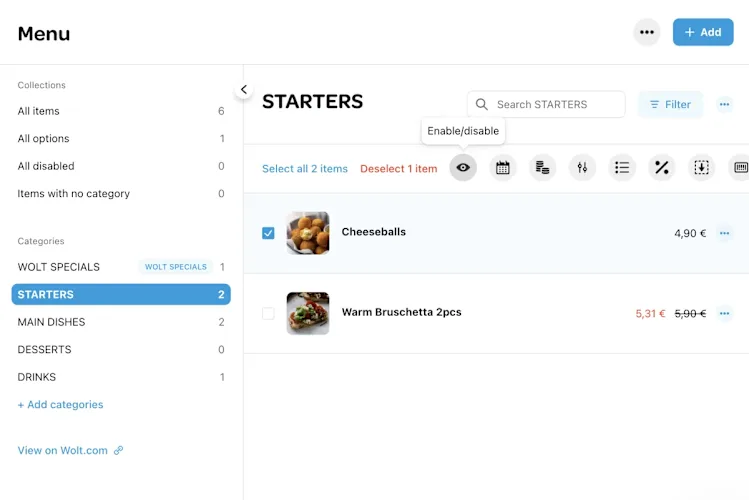
Tukaj je opisano, kako omogočiti ali onemogočiti artikle preko Merchant Portala:
V svojem računu v Merchant Portalu izberite "Upravitelj seznamov" v levem navigacijskem zavihku.
Poiščite ali izberite artikel, ki ga želite urediti v meniju, s klikom na belo polje in klikom na ikono okroglega očesa (Omogoči/izključi) v zgornji vrstici.
Izberite želeno dejanje in ga potrdite s klikom na gumb "Omogoči" ali "Onemogoči".
Želite izvedeti več o spremembah menija?
Pojdite na Kako upravljati svoj meni na portalu Wolt.
Bodite vidni: redno preverjajte tablični računalnik
Če želite biti vidni in pripravljeni na naročila, redno preverjajte tablični računalnik. Če aplikacija deluje v ozadju ali je predolgo neaktivna, se lahko vaša poslovalnica izklopi – brez vidnosti, brez naročil, brez posla. S hitrim preverjanjem boste ostali v igri.
Zakaj je to pomembno: Nekateri tablični računalniki se po približno 20 minutah brez dejavnosti izključijo iz omrežja. Da bi se temu izognili, nekajkrat na dan preverite tablični računalnik in se prepričajte, da je aplikacija vklopljena ter da je vaša poslovalnica na spletu.
Kratek nasvet: Tablični računalnik imejte na vidnem mestu, da ga boste zlahka opazili in potrdili, da je aktiven. Če se je umaknila v ozadje, jo vrnite, da bo odprta za naročila.
Obvladovanje zasedenosti z začasnim izklopom iz omrežja
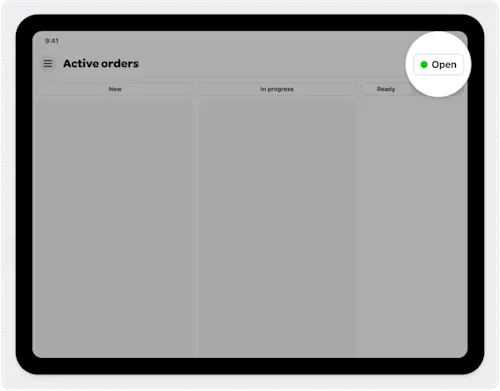
Če ste v določenih urah preplavljeni z naročili, vam lahko pomaga začasni izklop.
V aplikaciji Merchant App lahko preklapljate med načinoma "Restavracija / Trgovina zaprta" in "Restavracija / Trgovina odprta". Ko ste v načinu brez povezave, se vaša poslovalnica ne bo prikazala strankam in ne boste prejemali naročil. Poskrbite le, da se vrnete na splet, ko boste ponovno lahko prejemali naročila.
V tem vodniku si oglejte več o tem, kako začasno zapreti poslovalnico.
Nastavite zvočna opozorila, da se izognete zamujenim naročilom
Obvestila o naročilih so ključnega pomena - ne dovolite, da se izgubijo v hrupu. Z izbiro prave nastavitve zvoka lahko zagotovite, da ne boste nikoli zamudili naročila. Izberite opozorilo za obveščanje na podlagi svojih želja ali takšno, ki izstopa v okolju poslovalnice, da ne boste spregledali naročil. To nastavite v razdelku "Nastavitve" in nato v razdelku "Vrsta zvoka" v aplikaciji za partnerje.
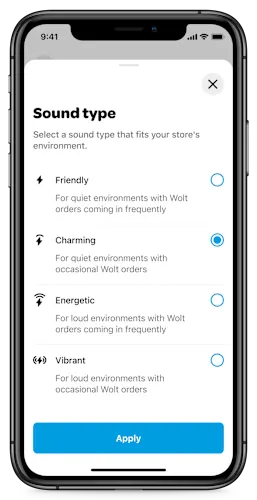
Z uporabo teh korakov boste zagotovili, da bo vaše mesto na voljo, zmanjšali boste število zamujenih naročil in zagotovili nemoteno naročanje za vaše stranke.